Le meilleur logiciel de bureau à distance doit être facile à utiliser tout en offrant un ensemble de fonctionnalités suffisamment approfondi pour prendre en charge tous les besoins informatiques de votre entreprise. RemoteUtilities for Windows est un outil d’accès à distance à un ordinateur incroyablement abordable qui offre un large éventail d’options d’accès. Bien qu’il soit largement limité à l’exploitation sur des ordinateurs Windows, RemoteUtilities facilite les tâches telles que le transfert de fichiers à distance, le partage audio et l’accès à la webcam..
Alors, est-ce le bon gestionnaire de connexion de bureau à distance pour votre entreprise? Dans notre revue RemoteUtilities pour Windows, nous mettrons en évidence tout ce que vous devez savoir.
RemoteUtilities pour Windows: plans et tarifs
La tarification des utilitaires distants pour Windows dépend du nombre de licences dont vous avez besoin pour votre équipe informatique et du nombre d’ordinateurs distants que vous prévoyez de connecter. Les responsables informatiques peuvent partager une licence de technicien, mais vous ne pouvez avoir que des sessions simultanées jusqu’à votre nombre de licences achetées.
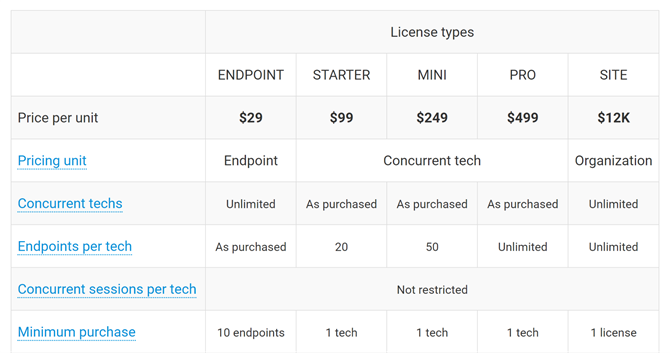
Prix pour RemoteUtilities. (Crédit d’image: RemoteUtilities)
Les licences de technicien démarrent gratuitement et vous permettent d’avoir jusqu’à 10 ordinateurs distants dans votre carnet d’adresses. Si vous avez besoin de plus de terminaux par contrôleur, il existe trois options payantes différentes. Vous pouvez accéder jusqu’à 20 ordinateurs avec une licence de 99 $, 50 ordinateurs avec une licence de 249 $ et un nombre illimité d’ordinateurs avec une licence de 499 $. RemoteUtilities propose également un plan à l’échelle du site qui coûte 12 000 $, qui comprend un nombre illimité de licences de technicien.
Les licences de point de terminaison, qui sont requises pour chaque ordinateur distant auquel vous prévoyez d’accéder, coûtent 29 $ chacune. Vous devez acheter un minimum de 10, mais vous pouvez choisir d’en ajouter plus jusqu’au nombre maximum autorisé en fonction de vos licences de technicien.
Surtout, ces prix sont des frais uniques, pas un abonnement. Vous avez accès à toutes les mises à niveau majeures publiées dans l’année suivant l’achat. Mais après cela, vous devrez payer pour mettre à niveau le logiciel.
Utilitaires distants pour Windows: fonctionnalités et utilitaires
RemoteUtilities pour Windows comprend un certain nombre de fonctionnalités qui sont relativement simples mais extrêmement utiles. Au-delà de la fonctionnalité de bureau à distance sur Windows 10 et les versions antérieures de Windows, vous pouvez faire glisser et déposer des fichiers entre des ordinateurs connectés et utiliser un presse-papiers partagé. En plus de cela, vous pouvez prendre le contrôle de la webcam, partager le son sur tous les appareils et enregistrer des vidéos haute définition de sessions à distance.
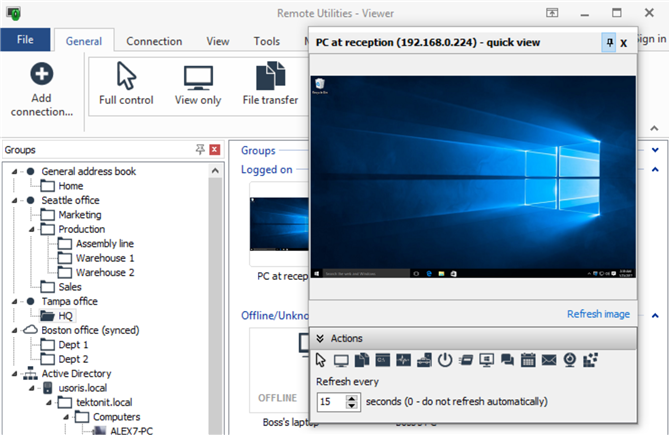
Une session ouverte de visualisation à distance uniquement. (Crédit d’image: RemoteUtilities)
De nombreux utilisateurs professionnels apprécieront également le fait que Remote Utilities vous permet de vous intégrer à votre propre serveur. Les responsables informatiques peuvent ainsi configurer des rôles d’accès basés sur l’utilisateur, synchroniser les adresses des ordinateurs hôtes pour tous les techniciens et ajouter des couches de sécurité supplémentaires.
Il convient de noter que même si Remote Utilities fonctionne principalement pour Windows, il existe également une application de contrôleur disponible pour les appareils iOS et Android. Cependant, vous ne pouvez toujours pas vous connecter à l’un de ces appareils en tant qu’hôte. Remote Utilities développe également des clients pour les ordinateurs Mac et Linux, mais ils sont en version bêta au moment de la rédaction.
Utilitaires distants pour Windows: configuration
Malheureusement, démarrer avec Remote Utilities est assez lourd. Le téléchargement et l’installation des versions technicien et terminal du logiciel sur les ordinateurs appropriés sont rapides. Mais, une fois cela fait, vous devez vous connecter à chaque ordinateur distant un par un et vérifier la connexion. Cela prend environ 5 minutes par ordinateur d’extrémité, et potentiellement plus si vous routez des connexions via un serveur sécurisé interne plutôt que sur Internet.
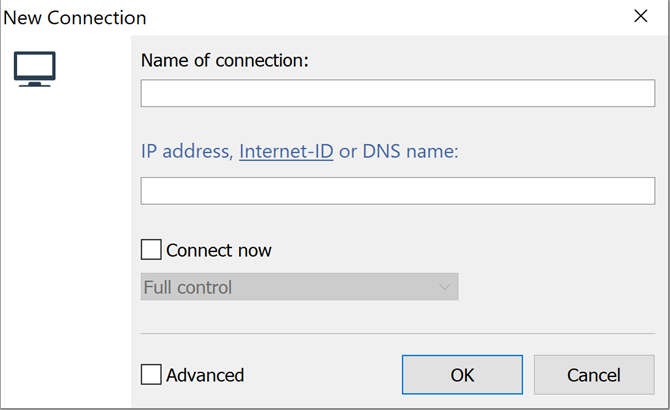
Boîte de dialogue pour ajouter un nouvel ordinateur hôte à votre carnet d’adresses. (Crédit d’image: RemoteUtilities)
Utilitaires distants pour Windows: interface et performances
L’interface utilisateur de Remote Utilities est assez conviviale. Il ressemble à l’Explorateur de fichiers Windows, sauf qu’au lieu de dossiers, le logiciel affiche les ordinateurs distants dans votre carnet d’adresses. Il est facile de démarrer une connexion simplement en double-cliquant sur un ordinateur distant, et vous n’avez pas nécessairement à prendre le contrôle total de l’hôte lors du démarrage d’une session. Au lieu de cela, vous pouvez entrer les modes d’affichage uniquement, de transfert de fichiers ou d’enregistreur d’écran, entre autres options.
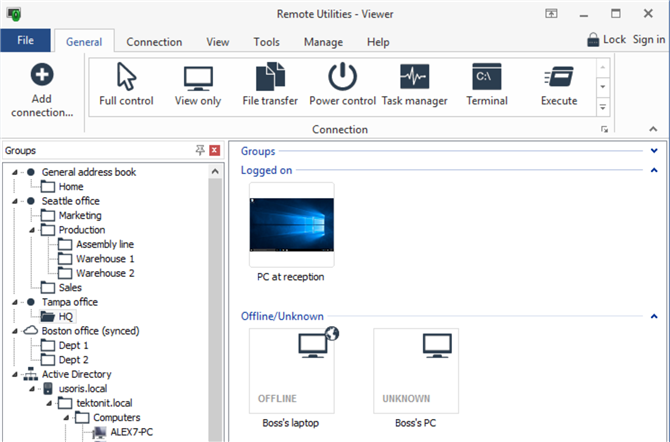
Tableau de bord des utilitaires distants. (Crédit d’image: RemoteUtilities)
Les performances peuvent varier quelque peu car la vitesse de votre connexion dépendra des connexions Internet du contrôleur et des ordinateurs hôtes. Cela dit, nous avons testé une session de contrôle complet entre deux ordinateurs exécutant Windows 10 sur une connexion à 26 Mbps et il n’y a pas eu de retard notable.
Nous avons également testé les performances de transfert de fichiers. Le glisser-déposer d’un fichier de 100 Mo de l’hôte vers l’ordinateur de contrôle a pris environ quatre minutes avec une connexion de téléchargement de 3 Mbps. C’est à quoi nous nous attendons en fonction de la vitesse de connexion.
Utilitaires distants pour Windows: sécurité
Les utilitaires distants font un bon travail dans la gestion de la sécurité. Les carnets d’adresses des techniciens peuvent être chiffrés et la plate-forme prend en charge l’authentification à deux facteurs lors de la connexion au logiciel du contrôleur. Lorsque vous vous connectez à un ordinateur hôte, Remote Utilities teste automatiquement son identité pour s’assurer que l’adresse IP n’a pas été réquisitionnée.
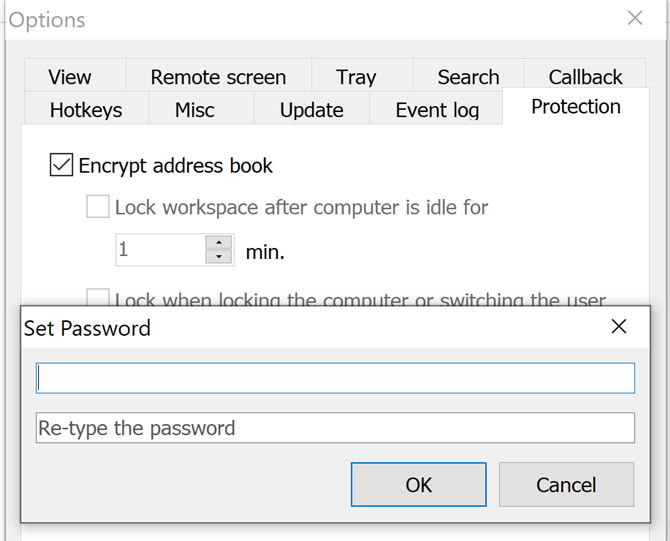
Les utilitaires distants permettent aux utilisateurs de crypter leur carnet d’adresses d’hôtes connectés. (Crédit d’image: RemoteUtilities)
Un autre avantage pour la sécurité est que Remote Utilities pour Windows ne prend pas en charge les comptes d’utilisateur Web ni la gestion des mots de passe. Bien que cela signifie que vous ne pouvez pas accéder aux comptes cloud à partir du logiciel, cela garantit que les utilitaires distants ne contiennent pas les informations nécessaires pour compromettre ces comptes.
Utilitaires distants pour Windows: prise en charge
Le support client de Remote Utilities est bon mais pas instantané. Vous ne pouvez contacter la société que par e-mail et votre temps de réponse estimé dépend de votre niveau de licence de technicien. Les titulaires de licence à l’échelle du site peuvent s’attendre à une réponse dans les deux heures, tandis que les réponses des autres titulaires de licence peuvent prendre jusqu’à huit heures. L’équipe d’assistance de Remote Utilities ne fonctionne que du lundi au vendredi, heure de l’Est des États-Unis.
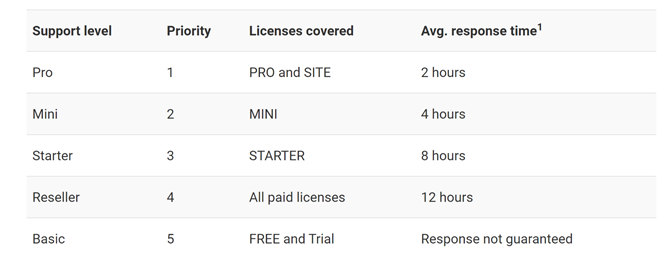
La réactivité des utilitaires distants pour répondre aux demandes dépend de votre licence. (Crédit d’image: RemoteUtilities)
Heureusement, vous pouvez obtenir des réponses à la plupart des questions grâce à la documentation en ligne de l’entreprise. Remote Utilities gère également un forum communautaire, où les membres de l’équipe d’assistance répondent fréquemment aux questions.
Utilitaires distants pour Windows: verdict final
Remote Utilities for Windows est un gestionnaire de connexion de bureau à distance extrêmement abordable pour les ordinateurs Windows. Les licences sont un coût unique plutôt qu’un abonnement, ce qui peut finalement économiser beaucoup d’argent pour les petites et grandes entreprises.
Le logiciel possède un certain nombre de fonctionnalités petites mais très utiles qui peuvent aider les équipes informatiques à gérer les services d’assistance. Bien qu’il soit préférable que cette plate-forme prenne en charge les ordinateurs Mac et Linux, cela ne devrait pas être un facteur décisif si votre entreprise fonctionne principalement sur des appareils Windows..
Utilitaires à distance pour Windows: la concurrence
Sans doute, le plus gros inconvénient des utilitaires distants est qu’ils ne vous permettent de vous connecter qu’aux ordinateurs Windows. Si vous avez besoin d’un bureau à distance sur les ordinateurs Mac, cela vaut la peine de regarder dans GoToMyPC ou TeamViewer. Ces deux plates-formes offrent pratiquement les mêmes fonctionnalités que les utilitaires distants, notamment le transfert de fichiers par glisser-déposer, l’enregistrement d’écran et le partage audio.
Mais, ils peuvent également être beaucoup plus chers. GoToMyPC facture de 33 $ à 35 $ par licence de technicien par mois pour un nombre illimité d’ordinateurs d’extrémité. Pendant ce temps, TeamViewer facture 49 $ par mois pour un utilisateur et une session simultanée ou 199 $ par mois pour un nombre illimité d’utilisateurs et trois sessions simultanées.
Pour en savoir plus sur la concurrence des utilitaires distants pour Windows, lisez notre Guide du meilleur logiciel de bureau à distance.
